Photoshop调出美女私房照电影胶片效果(2)
文章来源于 摄影社区,感谢作者 黑杜鹃 给我们带来经精彩的文章!2、在photoshop cc中修缮皮肤和调色
1)用修复画笔工具修缮画面中的小缺点和皮肤上的瑕疵。比如窗台上的脱漆和眼角皱纹,嘴角的伤痕等。
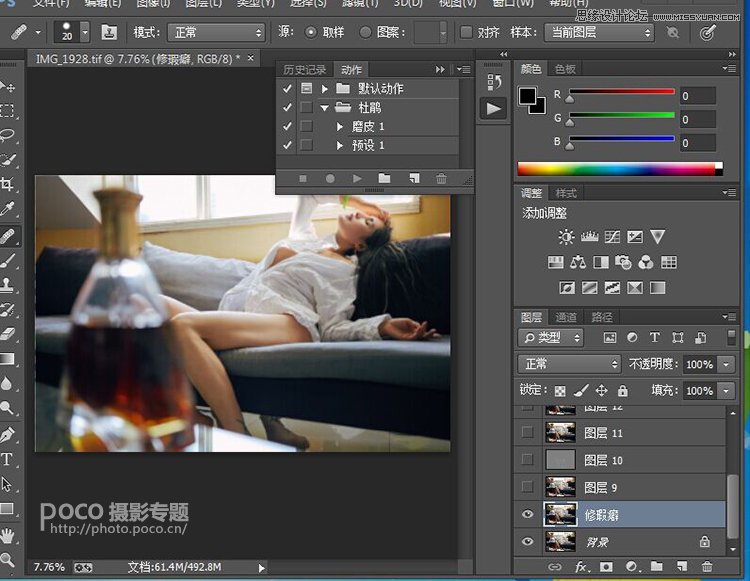
2)用中性灰调整面部光线的协调性,和初步磨皮,我习惯用这种方法了,大家也可以根据自己的修图习惯来完成这一步。这里只说我的后期思路,为大家提供一个系统的出片流程。

3)对人物做“液化”。液化中最重要的是,不能液化过头,让人一看就觉得不协调,最好的液化技术是,你液化了,别人还看不出来你液化了哪里,这才是液化的成功。然后是磨皮,磨皮的方法有很多种,这里我就不细说了。
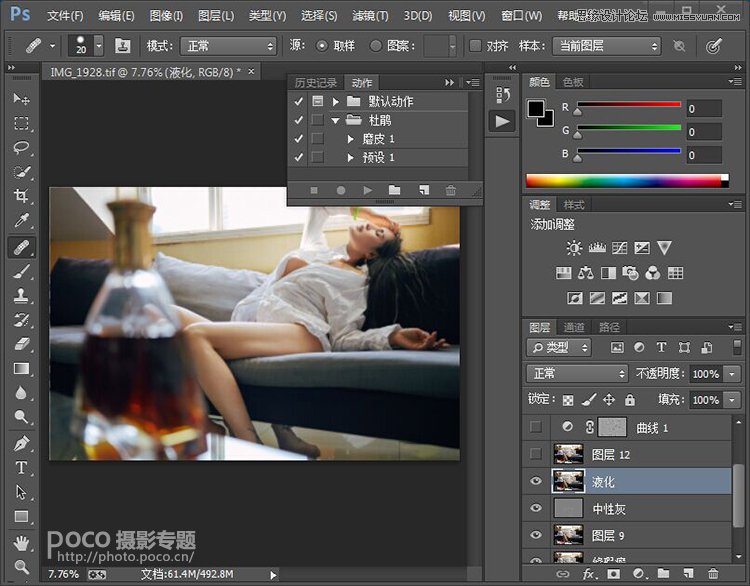
4)我一直比较头疼的是调色,所以一般把这一步都放到最后,调色的原则是符合当时创作的初衷,这很重要,具体方法是用到了胶片色彩的启发,把每一步都往胶片色彩的最终效果靠近。
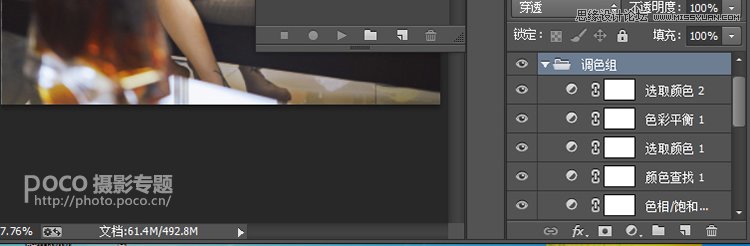
5)这次的调色主要分五步,首先调节色相饱和度,降低一点饱和度,为下一步导入预设做准备。

6)接下来就是这个调色中的重头戏了,3D LUT预设,这个是photoshop cc里预设的一个胶片色调的集合,具体方法是打开创建新的调整图层里找到颜色查找,选择你想要的胶片色调预设。我在这里选择了一个柯达的变化比较小的暖色调预设,然后将其不透明度降低一些使用。
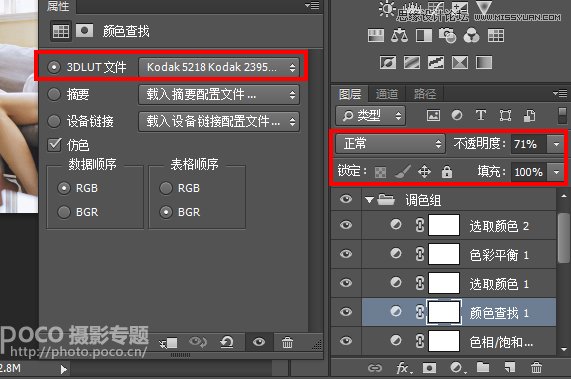
7)然后,在可选颜色里给中性色加点红,这个是我的个人特点,我几乎每张片都这样干,这样会容易有个人风格,当然只是我个人这样想的,到底个人风格有没有凸显出来,我也不知道。哈哈~
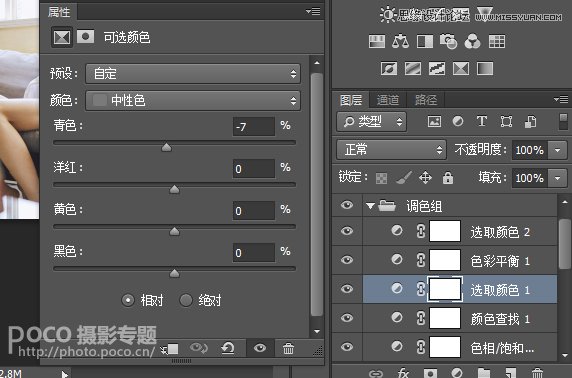
8)调整一下色彩平衡,让暗部来点偏色,看起来更像胶片风格,说到底,胶片的色彩特点其实就是在暗部,只要把暗部色彩把握好了,你就能轻松驾驭调色。
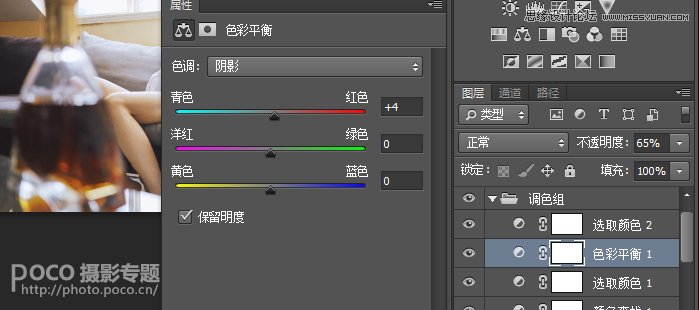
9)最后再做一次选取颜色,这里还是在暗部的黑色里下功夫,因为我刚才说过,学会了调整暗部的色彩,就学会了调色。
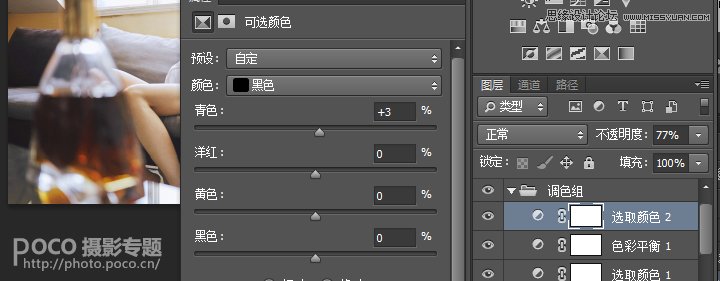
10)最后,合并保存。片子就完成了,以下是最终效果成片。

总结
整个创作过程中,我是想拍一组以酒为主题的性感情绪片,所以有了用胶片感调色来烘托感觉的后期思路,和根据后期想要的感觉去拍一组片子拿来做练习是有区别的,大家注意这一点。这也是我这篇文章没有重点教大家后期步骤和参数的一个重要原因。第一次写这样的文章,有不足之处,请大家指出,也欢迎大家来交流学习。
 情非得已
情非得已
-
 Photoshop制作唯美可爱的女生头像照片2020-03-17
Photoshop制作唯美可爱的女生头像照片2020-03-17
-
 Photoshop快速给人物添加火焰燃烧效果2020-03-12
Photoshop快速给人物添加火焰燃烧效果2020-03-12
-
 Photoshop调出人物写真甜美通透艺术效果2020-03-06
Photoshop调出人物写真甜美通透艺术效果2020-03-06
-
 Photoshop保留质感修出古铜色人像皮肤2020-03-06
Photoshop保留质感修出古铜色人像皮肤2020-03-06
-
 Photoshop制作模特人像柔润的头发效果2020-03-04
Photoshop制作模特人像柔润的头发效果2020-03-04
-
 古风效果:用PS调出外景人像中国风意境效果2019-11-08
古风效果:用PS调出外景人像中国风意境效果2019-11-08
-
 插画效果:用PS把风景照片转插画效果2019-10-21
插画效果:用PS把风景照片转插画效果2019-10-21
-
 胶片效果:用PS调出人像复古胶片效果2019-08-02
胶片效果:用PS调出人像复古胶片效果2019-08-02
-
 素描效果:用PS制作人像彩色铅笔画效果2019-07-12
素描效果:用PS制作人像彩色铅笔画效果2019-07-12
-
 后期精修:用PS给人物皮肤均匀的磨皮2019-05-10
后期精修:用PS给人物皮肤均匀的磨皮2019-05-10
-
 Photoshop利用素材制作炫丽的科技背景2021-03-11
Photoshop利用素材制作炫丽的科技背景2021-03-11
-
 Photoshop使用中性灰磨皮法给人像精修2021-02-23
Photoshop使用中性灰磨皮法给人像精修2021-02-23
-
 Photoshop制作水彩风格的风景图2021-03-10
Photoshop制作水彩风格的风景图2021-03-10
-
 Photoshop制作创意的文字排版人像效果2021-03-09
Photoshop制作创意的文字排版人像效果2021-03-09
-
 Photoshop制作逼真的投影效果2021-03-11
Photoshop制作逼真的投影效果2021-03-11
-
 Photoshop制作故障干扰艺术效果2021-03-09
Photoshop制作故障干扰艺术效果2021-03-09
-
 Photoshop制作被切割的易拉罐效果图2021-03-10
Photoshop制作被切割的易拉罐效果图2021-03-10
-
 Photoshop制作人物支离破碎的打散效果2021-03-10
Photoshop制作人物支离破碎的打散效果2021-03-10
-
 Photoshop制作逼真的投影效果
相关文章1332021-03-11
Photoshop制作逼真的投影效果
相关文章1332021-03-11
-
 Photoshop制作人物支离破碎的打散效果
相关文章752021-03-10
Photoshop制作人物支离破碎的打散效果
相关文章752021-03-10
-
 Photoshop制作被切割的易拉罐效果图
相关文章852021-03-10
Photoshop制作被切割的易拉罐效果图
相关文章852021-03-10
-
 Photoshop制作水彩风格的风景图
相关文章1832021-03-10
Photoshop制作水彩风格的风景图
相关文章1832021-03-10
-
 Photoshop制作创意的文字排版人像效果
相关文章1802021-03-09
Photoshop制作创意的文字排版人像效果
相关文章1802021-03-09
-
 Photoshop制作故障干扰艺术效果
相关文章1032021-03-09
Photoshop制作故障干扰艺术效果
相关文章1032021-03-09
-
 Photoshop快速制作数码照片柔焦艺术效果
相关文章6332020-10-10
Photoshop快速制作数码照片柔焦艺术效果
相关文章6332020-10-10
-
 Photoshop制作下雨天玻璃后效果图
相关文章4502020-09-26
Photoshop制作下雨天玻璃后效果图
相关文章4502020-09-26
